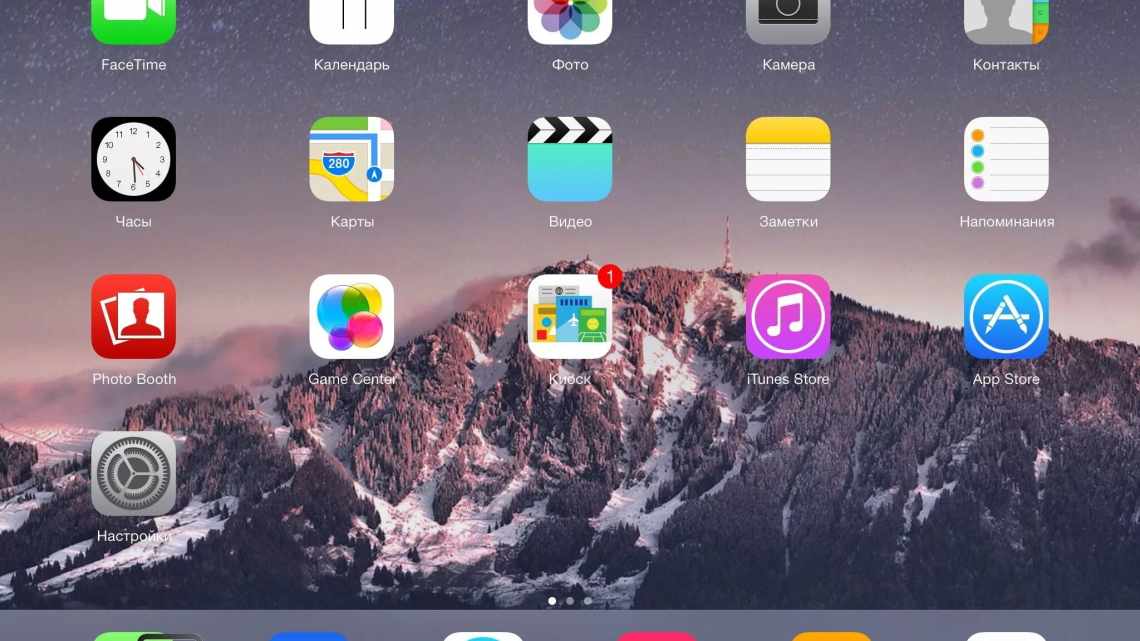Якщо у вас є iPhone, є багато відмінних способів використовувати його разом з Mac. Залишаючись в екосистемі Apple, ви отримуєте доступ до функцій Continuity, таких як універсальний буфер обміну, передача посилань Safari і багато іншого.
- Розблокуйте безкоштовну шпаргалку для iPhone і iPad прямо зараз!
- Дзеркальне відображення iPhone або iPad на ПК за допомогою LonelyScreen
- LonelyScreen коштує $15/рік для особистого користування. Однак, якщо ви часто використовуєте його функціональність, це справедлива ціна.
- Підключення до LonelyScreen з iPhone або iPad
- Що робити, якщо LonelyScreen не працює?
- Практичне використання iPhone та iPad Дзеркалювання екрану
- Дзеркальне відображення iPhone і iPad на ПК: успіх!
Розблокуйте безкоштовну шпаргалку для iPhone і iPad прямо зараз!
Це підпише вас на нашу розсилку
Введіть адресу електронної пошти
[] [] [] [] розблокування
Прочитайте нашу політику конфіденційності
Але що, якщо у вас є iPhone і ПК з Windows? На щастя, у вас все ще є можливість змусити їх працювати разом. Ось як можна налаштувати екран iPhone або iPad на робочий стіл Windows.
Дзеркальне відображення iPhone або iPad на ПК за допомогою LonelyScreen
Протокол Apple AirPlay дозволяє легко підключати ваш iPhone до Apple TV, HomePod або інших пристроїв Apple... але не можна використовувати для пристроїв Windows. Ось де приходить LonelyScreen.
Ця утиліта дозволяє вашому комп'ютеру Windows приймати з'єднання AirPlay, так що це ключ до цього процесу. Перейдіть на сторінку завантаження LonelyScreen. Ви побачите кнопку завантаження в розділі «Завантажити безкоштовну пробну версію» - вперед і встановіть її в своїй системі.
LonelyScreen коштує $15/рік для особистого користування. Однак, якщо ви часто використовуєте його функціональність, це справедлива ціна.
Програмне забезпечення має встановити за лічені секунди. Як тільки це станеться, ви, швидше за все, побачите запит брандмауера Windows, який повідомляє, що він заблокував доступ до програми.
Позначте цей пункт, щоб дозволити доступ через приватні мережі (наприклад, будинки). Ви також можете перевірити публічні мережі (наприклад, кафе), якщо хочете, але це не обов'язково.
Натисніть Allow Access, потім відкрийте LonelyScreen, якщо він ще не відкрився. Ви побачите попередження про використання безкоштовної пробної версії; натисніть «Можливо пізніше». Звідти ви побачите головне вікно LonelyScreen. Ви можете клацнути текст LonelyScreen, щоб змінити назву вашого сервера AirPlay, якщо хочете.
Це все, що вам потрібно зробити на вашому комп'ютері на даний момент.
Підключення до LonelyScreen з iPhone або iPad
Захопіть свій iPhone або iPad, який ви хочете відобразити на свій комп'ютер. Проведіть пальцем вгору від нижньої частини екрану, щоб відкрити Центр управління, який сповнений корисних ярликів Ви повинні побачити ярлик Screen Mirroring серед кнопок. Натисніть цю кнопку, щоб побачити список доступних пристроїв AirPlay.
Якщо все пройшло добре, ви повинні побачити свій сервер LonelyScreen у списку. Натисніть, щоб почати дзеркалювання екрана на ПК.
Звідти робіть все, що ви хочете на вашому iPhone, і ви побачите це в режимі реального часу у вікні LonelyScreen. Ви можете максимізувати вікно для кращого огляду.
Це не дозволяє вам керувати телефоном через LonelyScreen, тому ви не можете натискати, щоб переміщатися по телефону. Тим не менш, він дозволяє створювати записи екрана з вбудованим інструментом.
Натисніть маленьку стрілку в правому нижньому куті вікна, потім натисніть червону кнопку запису, щоб почати запис. Виконайте будь-які дії, які ви хочете записати, потім натисніть червону кнопку ще раз, щоб зупинити. Програма помістить відеофайл у каталог відео вашого облікового запису.
Щоб закрити з'єднання, скасуйте вибір LonelyScreen на ярлику «Screen Mirroring» у Центрі управління або закрийте вікно LonelyScreen на своєму ПК.
Що робити, якщо LonelyScreen не працює?
Відображення екрану вашого iPhone насправді так само просто, як запуск LonelyScreen і підключення вашого iPhone через AirPlay. Однак, якщо з якоїсь причини це не спрацює, переконайтеся, що у вас є кілька пунктів по порядку:
- Переконайтеся, що у вас відкритий LonelyScreen. Ви можете згорнути вікно LonelyScreen, але закривши його, ви не зможете дзеркалювати.
- Підтвердите, що ви пропустили LonelyScreen через брандмауер. Програма показує невеликий банер у головному вікні, якщо вона не може пройти через брандмауер. Натисніть кнопку Виправити, щоб дозволити йому спілкуватися.
- Переконайтеся, що у вас є сумісний пристрій. Майже всі сучасні пристрої iOS працюють з LonelyScreen, але якщо у вас виключно стара модель, вона не буде працювати. Потрібно як мінімум iPhone 4s, iPad 2, оригінальний iPad mini або iPod Touch 5.
- Увімкніть Wi-Fi на вашому iPhone і підключіть його до тієї ж мережі, що і ваш комп'ютер. AirPlay не буде працювати, якщо ваші пристрої знаходяться в різних мережах.
- Перезавантажте комп'ютер і iPhone. Іноді швидке перезавантаження виправить незначні глюки.
Практичне використання iPhone та iPad Дзеркалювання екрану
Чому ви хочете відобразити екран вашого iPhone на ПК? Можливо, ви проводите презентацію і вам потрібен простий спосіб показати кроки своєї аудиторії на вашому iPhone. Завдяки вбудованій функції запису LonelyScreen, дзеркалювання також є простим способом запису скрінкастів на вашому iPhone.
Крім того, вміст вашого телефону на великому екрані дозволяє легко спостерігати за тим, що ви робите. У крайньому випадку, ви можете використовувати його для зручного відтворення відео на вашому телефоні на великому екрані без передачі файлу. Це також дозволяє вам контролювати додаток на вашому телефоні, не доторкаючись до нього постійно
Зауважте, що крім дзеркального відображення екрана ви також можете використовувати LonelyScreen для приведення носіїв. Багато програм мають символ AirPlay, іноді в меню «Поділитися», що дозволяє вам транслювати їх на свій ПК.
Наприклад, під час відтворення музики ви можете відкрити Центр керування і 3D Touch на панелі «Зараз виконується», щоб відправити її на свій ПК через AirPlay.
Дзеркальне відображення iPhone і iPad на ПК: успіх!
Тепер ви знаєте, як відобразити екран вашого iPhone або iPad прямо на вашому комп'ютері. Хоча це вимагає додаткової програми порівняно з рідною підтримкою Mac, вона все ще дуже проста. Після використання LonelyScreen для нашого тестування безкоштовна пробна версія все ще працювала, хоча час від часу з вікнами попередження. Тому для випадкового використання немає причин не тримати його поруч.
Як альтернативу ви можете знайти додаткові способи трансляції екрану на ПК. Ми також показали, що робити, якщо ваш iPhone не підключається до комп'ютера.